你觉得,电脑截图需要软件吗?
很多人的答案是“不需要”,毕竟Windows10自带截图功能,再不济QQ/微信也支持截图,哪里还需要软件?
没错,如果你只是单纯“截个图”,那没必要折腾,用什么截都行。
可如果你对电脑工作/截图有一定要求,比如添加水印、提取文字、屏幕贴图,那么专业的截图工具显然更适合你
小哥给大家带来两款专业截图工具,每一款都有亮点,一定要看完
一、Snipaste
Snipaste非常小巧,没有广告无需安装,运行后会自动隐藏在菜单栏右下角
![图片[1] | Snipaste、PickPick Pro,两款专业截图工具,吊打QQ和微信,绝了! | i3综合社区](https://www.i3zh.com/wp-content/uploads/2021/11/4ffce04d92a4d6cb21c1494cdfcd6dc1.png)
它自带快捷键,无需手动设置,F1是截图,F1+Ctrl是截图并自动复制
![图片[2] | Snipaste、PickPick Pro,两款专业截图工具,吊打QQ和微信,绝了! | i3综合社区](https://www.i3zh.com/wp-content/uploads/2021/11/4ffce04d92a4d6cb21c1494cdfcd6dc1-1.png)
截图后的工具可进行简单的编辑,比如画笔、矩形工具、箭头工具、马赛克等
![图片[3] | Snipaste、PickPick Pro,两款专业截图工具,吊打QQ和微信,绝了! | i3综合社区](https://www.i3zh.com/wp-content/uploads/2021/11/4ffce04d92a4d6cb21c1494cdfcd6dc1-2.png)
它的亮点功能是“贴图”,把截下来的图贴在屏幕上并强制置顶,大小、位置均可自由调整,可以帮你很好地记录零碎的东西
![图片[4] | Snipaste、PickPick Pro,两款专业截图工具,吊打QQ和微信,绝了! | i3综合社区](https://www.i3zh.com/wp-content/uploads/2021/11/4ffce04d92a4d6cb21c1494cdfcd6dc1.gif)
不仅仅图片可以贴图,连复制的文字也可以,文字贴图会在桌面生成白底黑字的图片
![图片[5] | Snipaste、PickPick Pro,两款专业截图工具,吊打QQ和微信,绝了! | i3综合社区](https://www.i3zh.com/wp-content/uploads/2021/11/4ffce04d92a4d6cb21c1494cdfcd6dc1-3.png)
如需二次复制文字,右击鼠标复制纯文本即可
![图片[6] | Snipaste、PickPick Pro,两款专业截图工具,吊打QQ和微信,绝了! | i3综合社区](https://www.i3zh.com/wp-content/uploads/2021/11/4ffce04d92a4d6cb21c1494cdfcd6dc1-4.png)
甚至GIF文件也可以贴到屏幕上
![图片[7] | Snipaste、PickPick Pro,两款专业截图工具,吊打QQ和微信,绝了! | i3综合社区](https://www.i3zh.com/wp-content/uploads/2021/11/4ffce04d92a4d6cb21c1494cdfcd6dc1-1.gif)
所有设置都可在“首选项”中调整,比如设置开机自启动,修改快捷键等
![图片[8] | Snipaste、PickPick Pro,两款专业截图工具,吊打QQ和微信,绝了! | i3综合社区](https://www.i3zh.com/wp-content/uploads/2021/11/4ffce04d92a4d6cb21c1494cdfcd6dc1-5.png)
如果你觉得贴图功能不算刚需,那么我这里还有一款全网最专业的截图工具
二、PickPick Pro
把截图工具做成Word样式的,小哥还是第一次见,实在佩服
![图片[9] | Snipaste、PickPick Pro,两款专业截图工具,吊打QQ和微信,绝了! | i3综合社区](https://www.i3zh.com/wp-content/uploads/2021/11/4ffce04d92a4d6cb21c1494cdfcd6dc1-6.png)
它的牛逼之处就两字:全能,任何与截图有关的功能它都有,形状工具、绘图工具、效果工具……
![图片[10] | Snipaste、PickPick Pro,两款专业截图工具,吊打QQ和微信,绝了! | i3综合社区](https://www.i3zh.com/wp-content/uploads/2021/11/4ffce04d92a4d6cb21c1494cdfcd6dc1-7.png)
对从事自媒体行业的朋友而言,最最实用的一个功能:水印,可以自定义水印图片,截图时自动添加
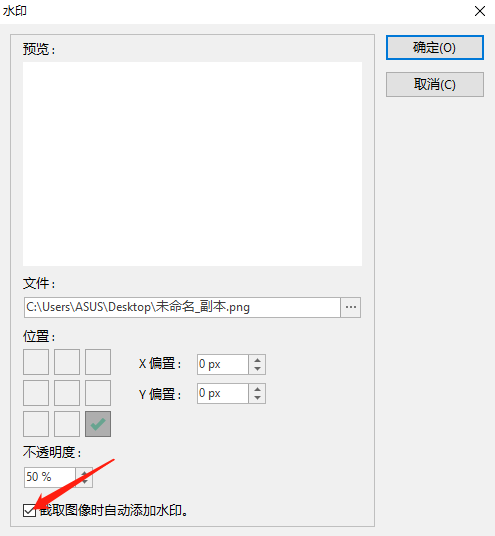
此外还能设置阴影、边框颜色,图片模糊处理、锐化、调色等,全局多功能快捷键设置
![图片[12] | Snipaste、PickPick Pro,两款专业截图工具,吊打QQ和微信,绝了! | i3综合社区](https://www.i3zh.com/wp-content/uploads/2021/11/4ffce04d92a4d6cb21c1494cdfcd6dc1-8.png)
许多人要的滚动截屏,它也有
![图片[13] | Snipaste、PickPick Pro,两款专业截图工具,吊打QQ和微信,绝了! | i3综合社区](https://www.i3zh.com/wp-content/uploads/2021/11/4ffce04d92a4d6cb21c1494cdfcd6dc1-9.png)
同时,它还自带了一些实用工具,比如取色器,设计行业的朋友必备
![图片[14] | Snipaste、PickPick Pro,两款专业截图工具,吊打QQ和微信,绝了! | i3综合社区](https://www.i3zh.com/wp-content/uploads/2021/11/4ffce04d92a4d6cb21c1494cdfcd6dc1-10.png)
UI和操作方式都与Word极其相似,因此上手几乎没有难度,论功能丰富程度,我就服PickPick
大家可以根据自己需求选择,比如你喜欢贴图功能,就选择Snipaste,如果你需要截图加水印,丰富的编辑功能,那么PickPiack无疑是你更好的选择
当然,如果你只是单纯截个图,那么QQ微信自带的截图也能用
Snipaste:
https://feixue.lanzoui.com/b0ef790vc
PickPick Pro:
https://feixue.lanzoui.com/igmhUvyycpg
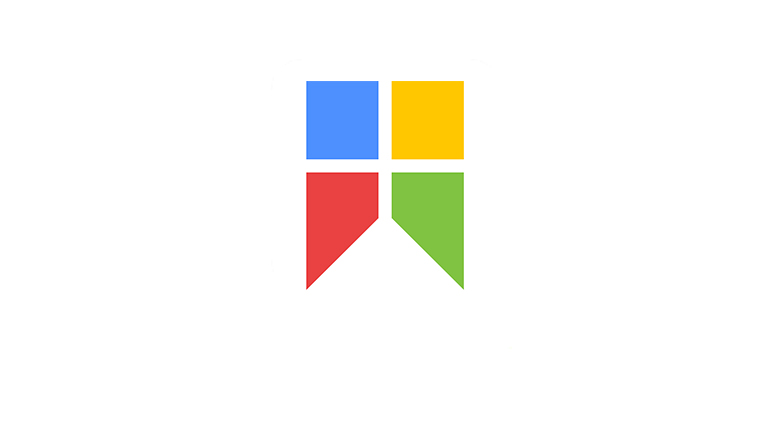





![KinhDown[BaiDuCloud]在线解析,速度超快,你要的都可以下了! | i3综合社区](https://www.i3zh.com/wp-content/uploads/2021/07/2021071310161060-300x165.jpg)





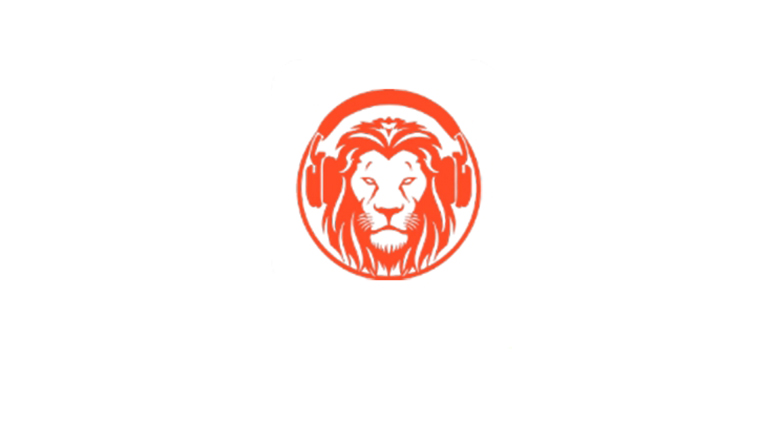
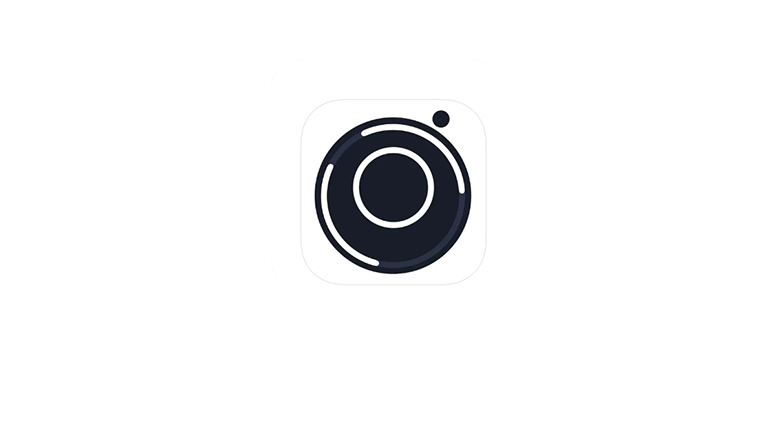

![表情[ganga] | i3综合社区](https://www.i3zh.com/wp-content/themes/zibll/img/smilies/ganga.gif)
![表情[jie] | i3综合社区](https://www.i3zh.com/wp-content/themes/zibll/img/smilies/jie.gif)
暂无评论内容